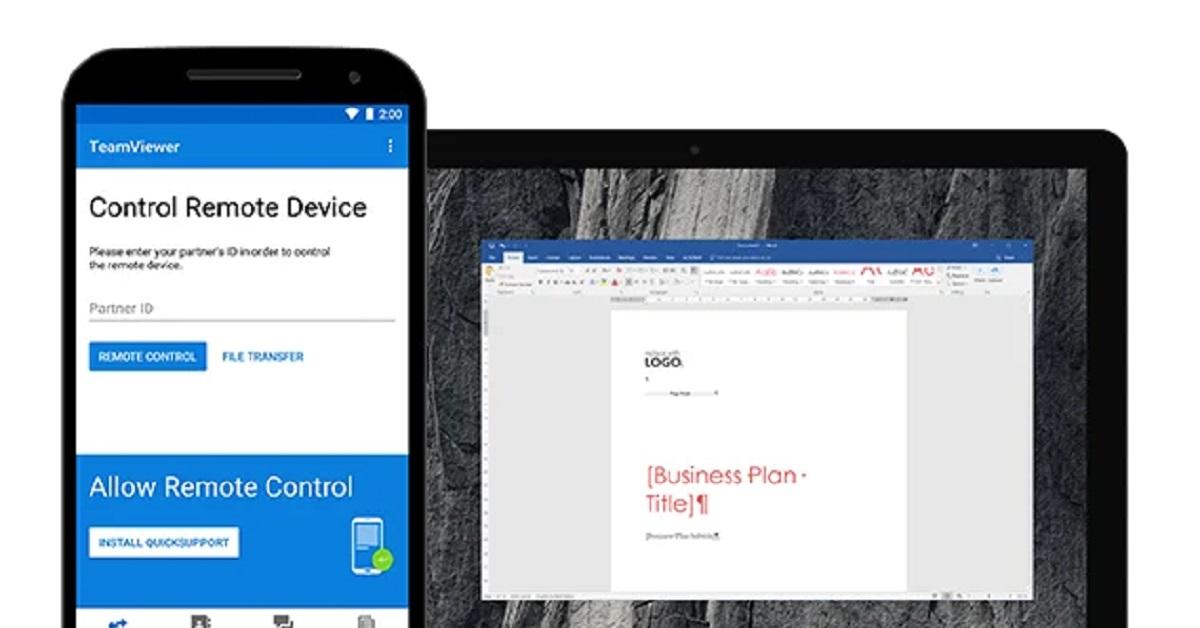Ada juga tautan ke Google Play untuk Android dan Chrome OS, serta iOS dan Raspberry Pi.
BACA JUGA:
- Link Download GB WhatsApp 14.40 by Sam Mods Terbaru, Anti Banned Bebas Bug Bisa Edit Pesan Juga
- Game Penghasil Uang Saldo DANA Gratis Langsung Cair Rp 100 Ribu Tanpa Syarat
Untuk komputer desktop kalian, memanfaatkan fitur Remote Control dan QuickSupport semudah mengunduh aplikasi desktop TeamViewer.
Di sini akan dibahas akan melalui pengaturan pada Windows 10, tetapi pengalaman kamu seharusnya tidak banyak berbeda pada platform lain.
Klik tombol Unduh Versi 64-bit (atau pilih versi 32-bit, tergantung pada sistem kalian), dan jalankan paket pengaturan.
Anda akan disajikan dengan opsi untuk menjalankan instalasi default, menginstal dengan akses tanpa pengawasan, atau menjalankan penggunaan satu kali (ini tidak sepenuhnya menginstal aplikasi). Untuk saat ini, pilih Penginstalan default.
BACA JUGA:
- Cara Download Story Instagram Tanpa Apk Tambahan, Bebas Watermark!
- Download VidNow Apk di Sini, Bisa Hasilkan Uang Gratis Cuma Nonton Video!
Saat aplikasi TeamViewer diinstal, kalian akan menemukan beberapa permintaan izin untuk diklik.
Mengikuti 7 atau 8 permintaan, pengaturan akan selesai menginstal aplikasi — dan kalian siap untuk menggunakannya.
Siapkan Remote Control di Android
- Sekarang setelah desktop kalian disiapkan untuk permintaan remote control keluar dan masuk, kalian dapat mengatur ponsel Android kalian untuk mengirim permintaan yang sama.
- Instal dan luncurkan TeamViewer Remote Control di telepon Anda, dan terima EULA dan DPA saat diminta.
- Selanjutnya, kalian siap untuk mengetikkan ID perangkat yang Anda inginkan, atau ID Mitra, ke dalam kotak Perangkat Remote Control untuk meminta kontrol. kalian akan menemukan kode ini di aplikasi desktop kalian.
- Ketik, dan ketuk Remote Control untuk terhubung. Kemudian masukkan kata sandi kalian, yang juga akan kalian berikan di desktop.
- Untuk menyelesaikan koneksi dan mengakses desktop kalian di ponsel kalian, kalian juga harus mengizinkan permintaan izin di desktop kalian.
Siapkan TeamViewer QuickSupport di Android
Untuk QuickSupport, prosesnya sangat mirip. Sekarang, kalian dapat mengirim dan menerima permintaan remote control dari PC kalian, serta mengirim permintaan remote control ke PC kalian dari ponsel Android kalian.
Sekarang, pembahasan di sini ingin membuatnya agar ponsel Android kalian dapat menerima permintaan kontrol tersebut dari PC kalian — atau perangkat apa pun yang kalian rencanakan untuk dikontrol dari jarak jauh.
- Setelah kalian menginstal QuickSupport di smartphone kalian, kalian mungkin perlu menyetujui aktivasi lisensi Knox jika kalian menggunakan perangkat Samsung.
- Ini akan diikuti oleh pemberitahuan bahwa QuickSupport memerlukan akses khusus. Karena harus dapat berjalan dan ditampilkan di atas aplikasi lain, ketuk Pengaturan dan temukan QuickSupport di daftar aplikasi kalian. Menggesek sakelar di sebelah aplikasi akan mengaktifkan fitur yang diperlukan ini.
- Sekarang setelah aplikasi siap, kalian akan melihat ID perangkat kalian bersama dengan opsi untuk membagikannya. Berikan ini ke perangkat dengan Remote Control diinstal (atau aplikasi desktop kalian) dan mereka dapat mengontrol ponsel Android kalian dari jarak jauh — setelah kalian menyetujui permintaan mereka, tentu saja.